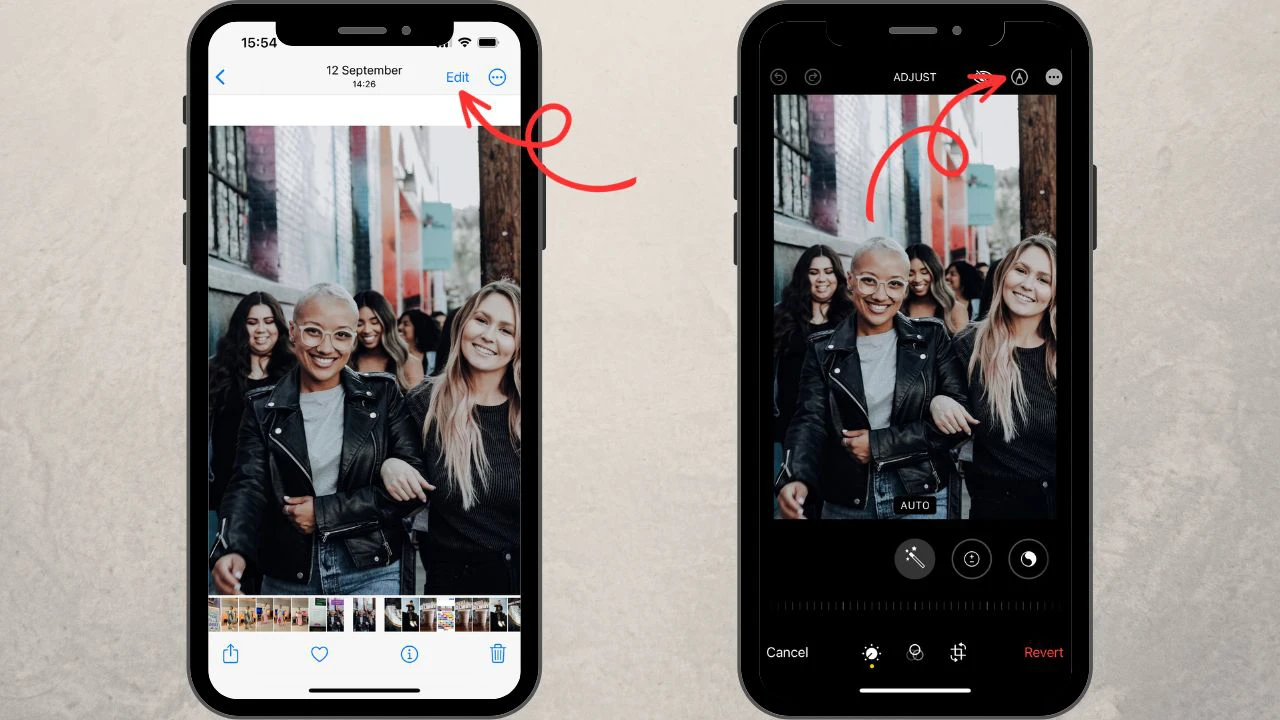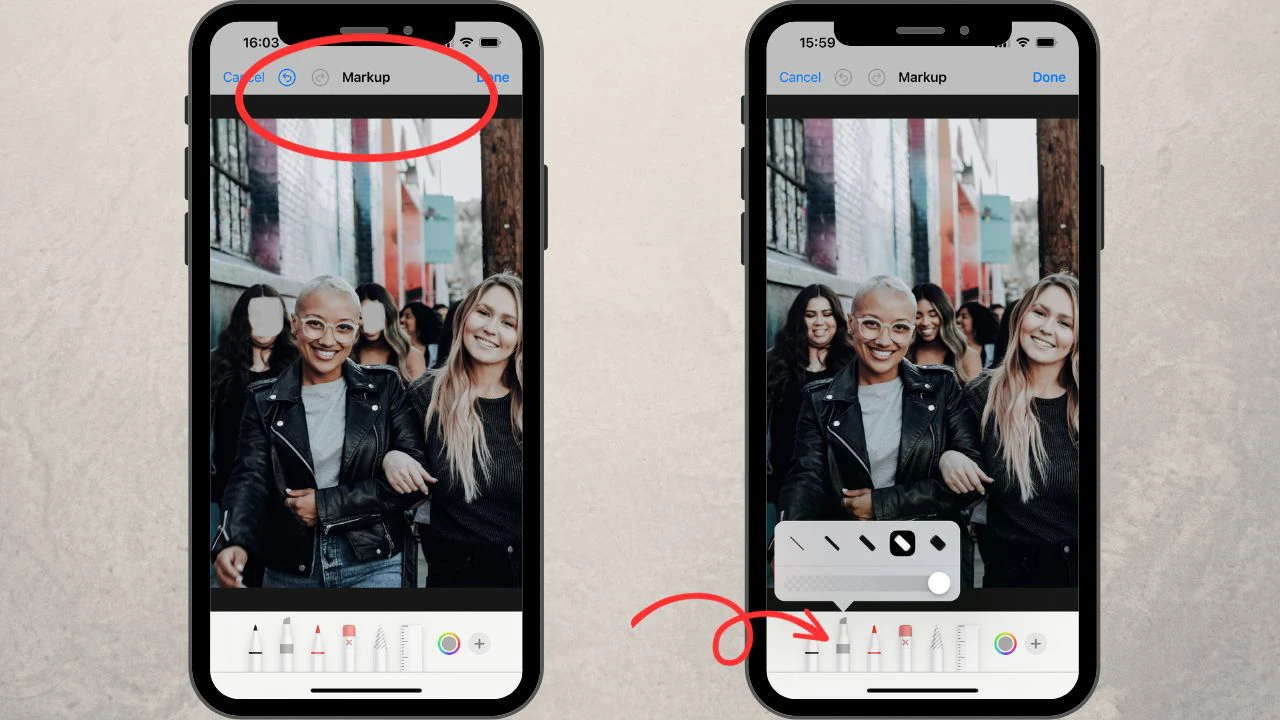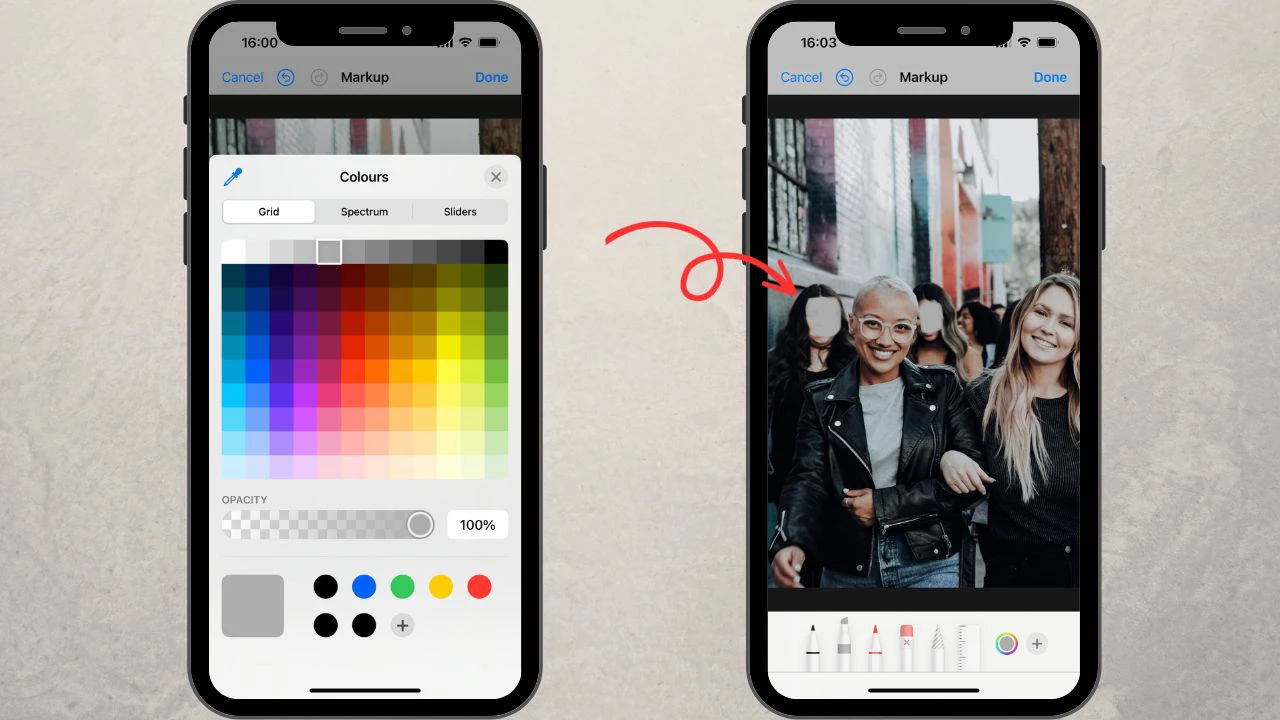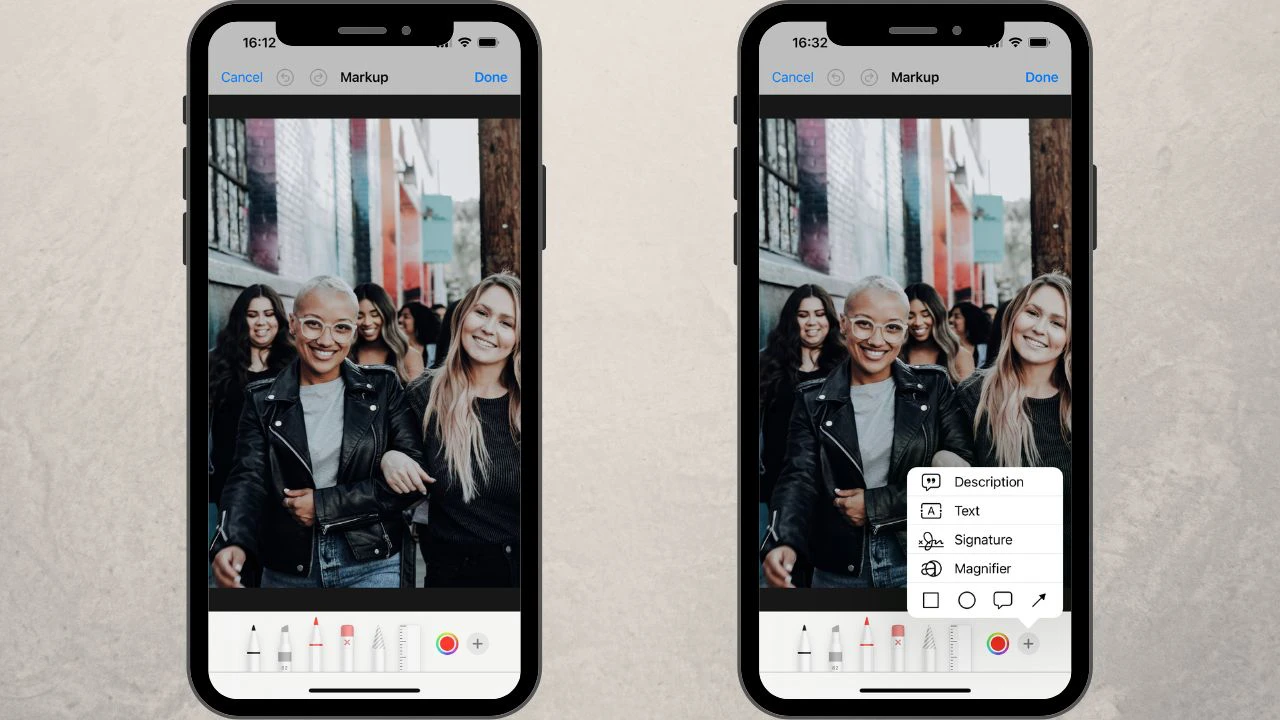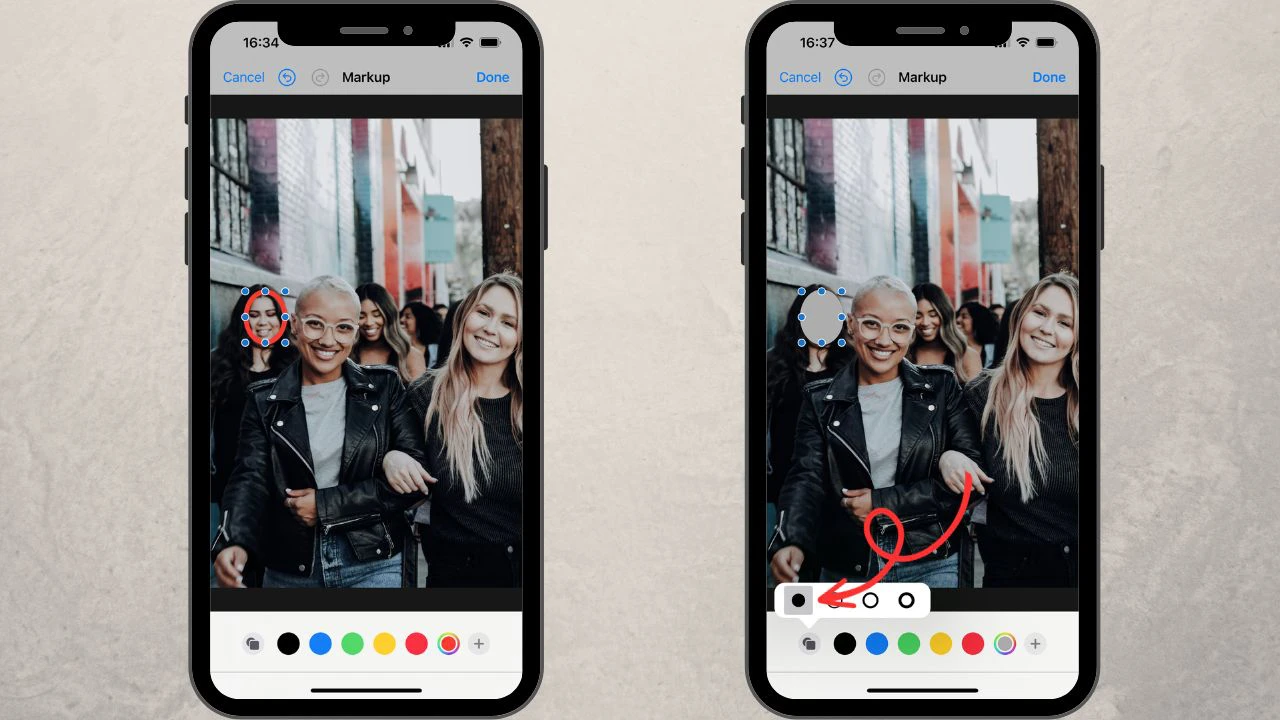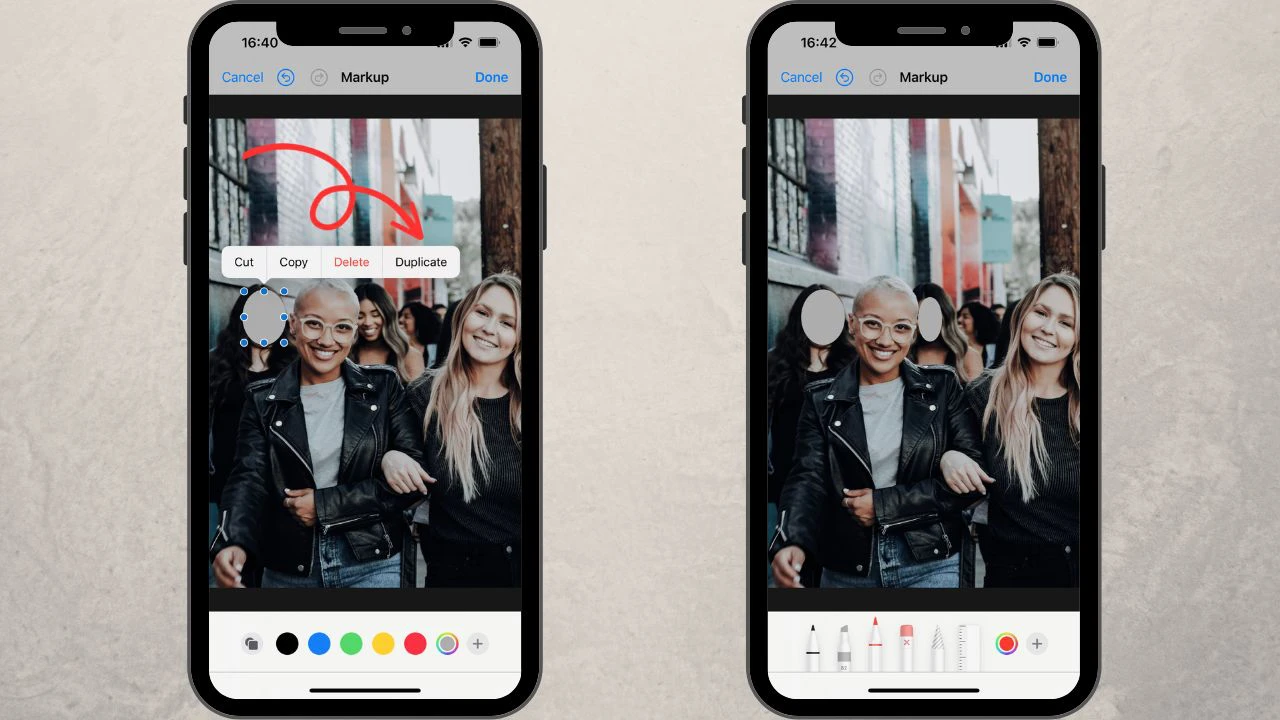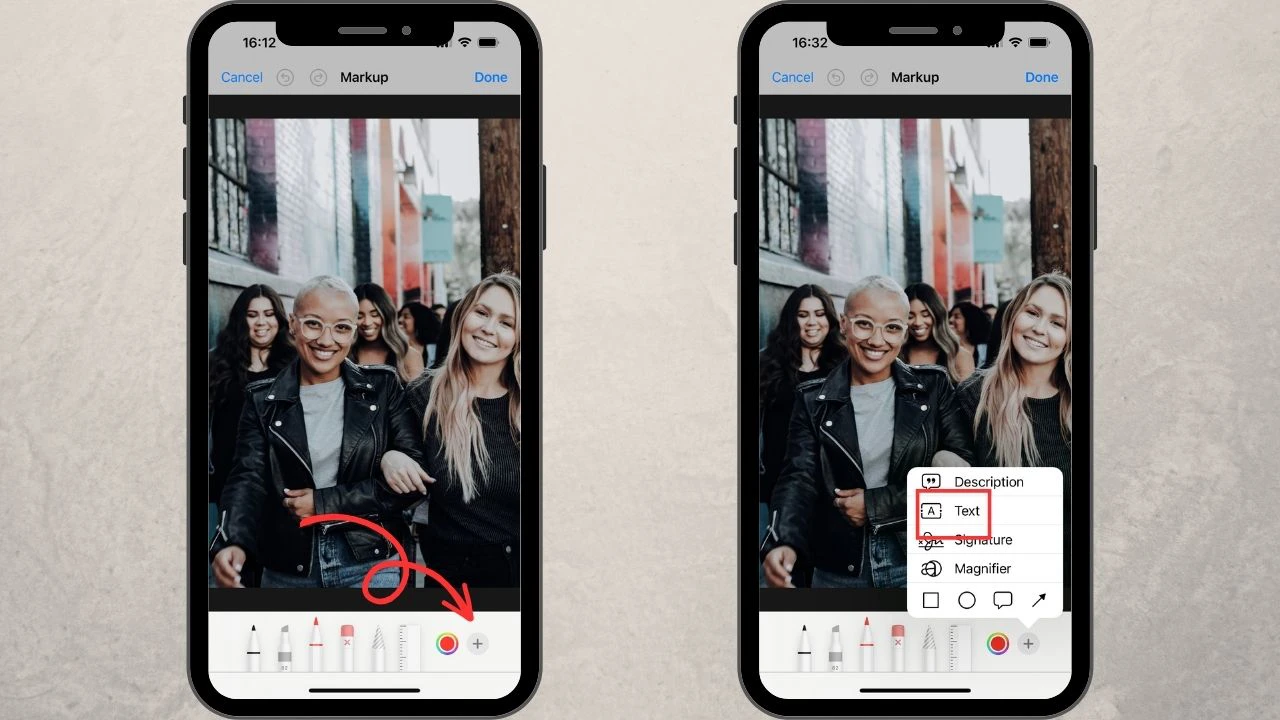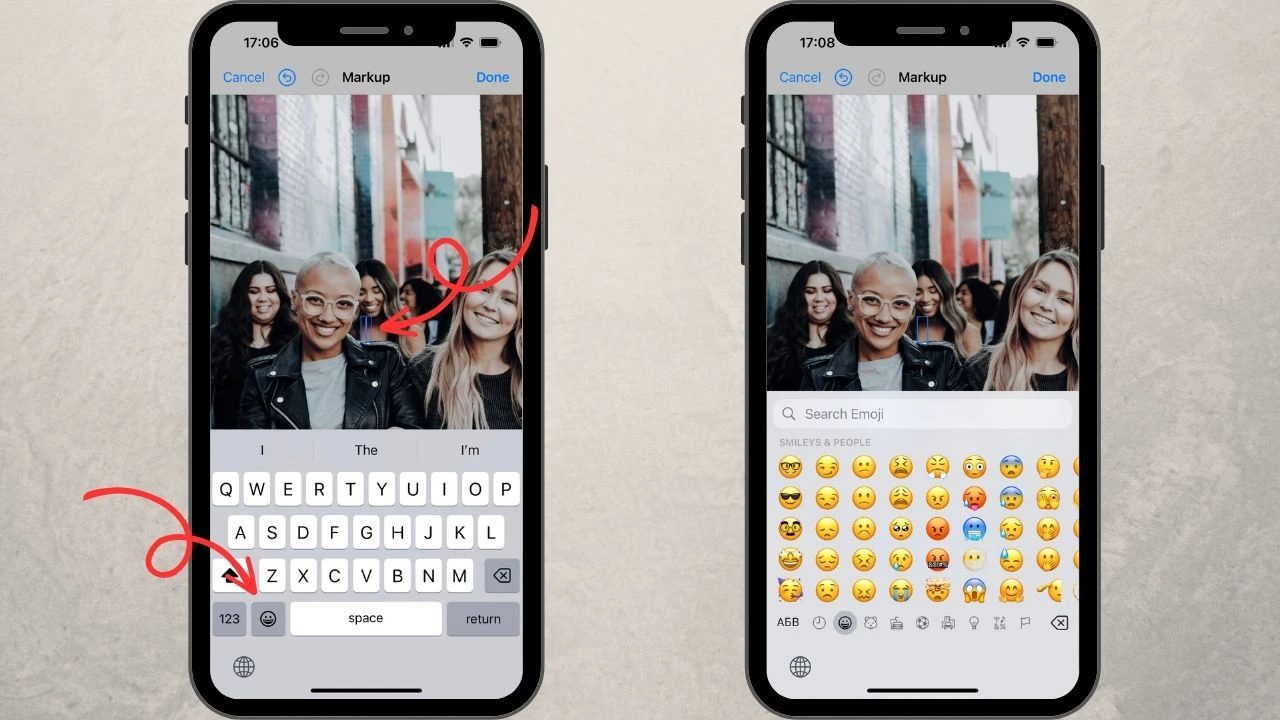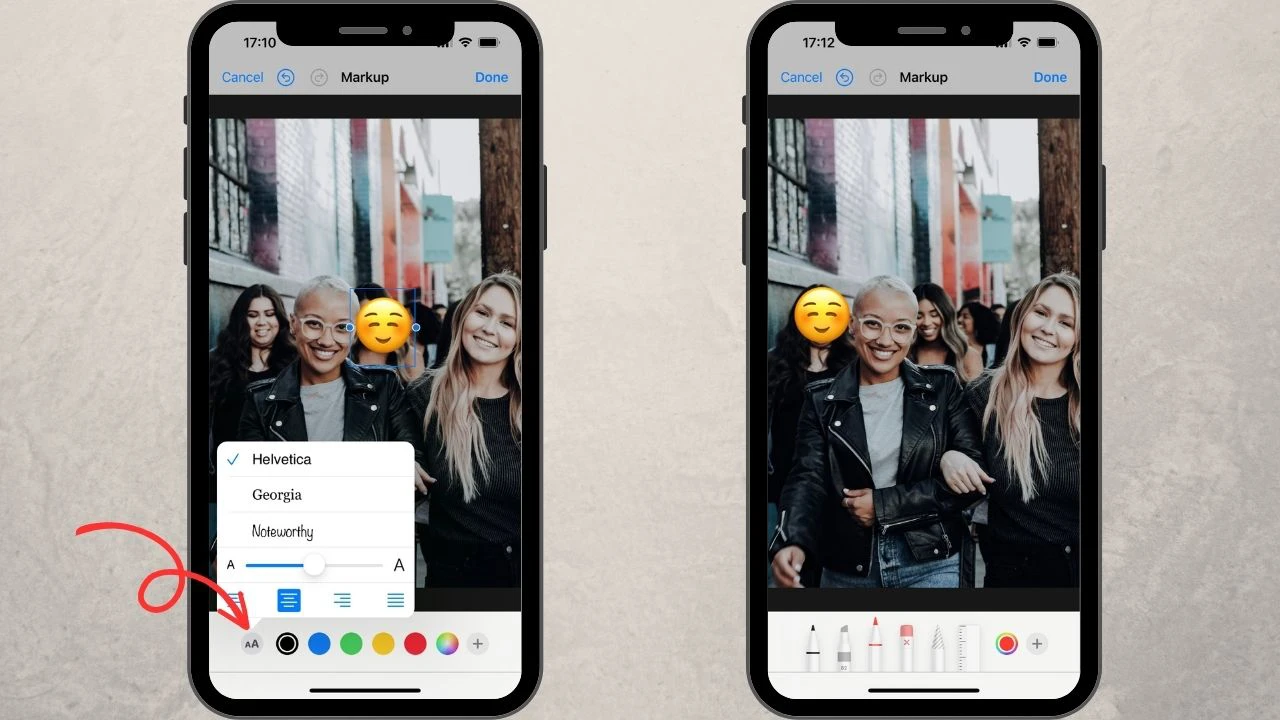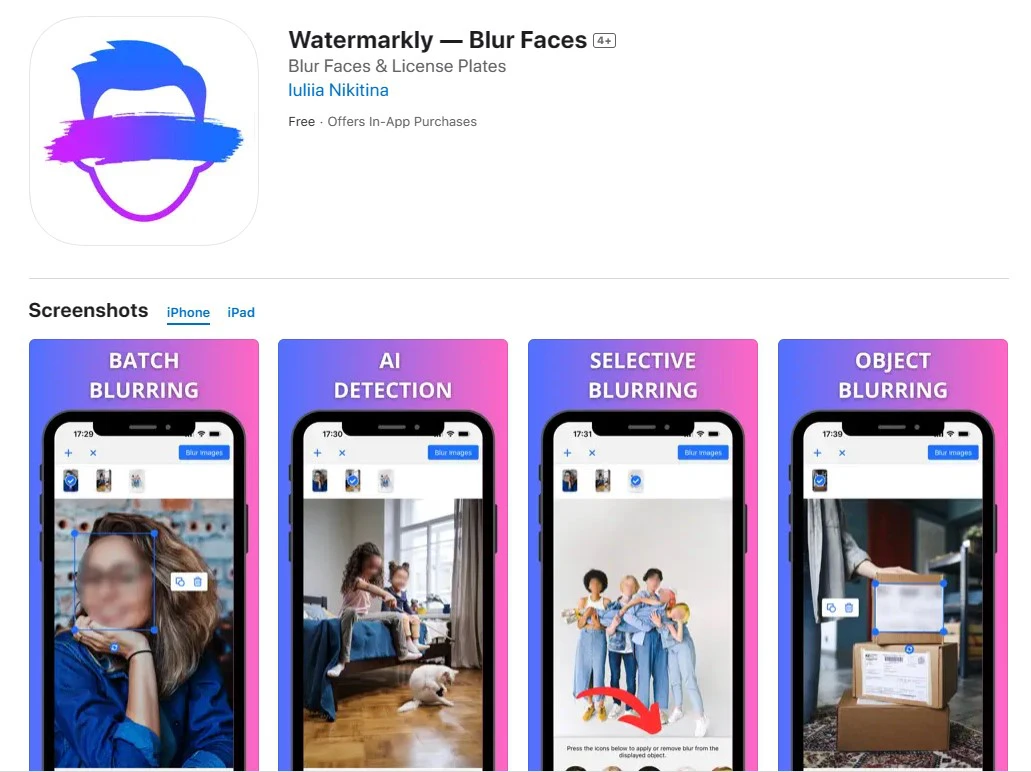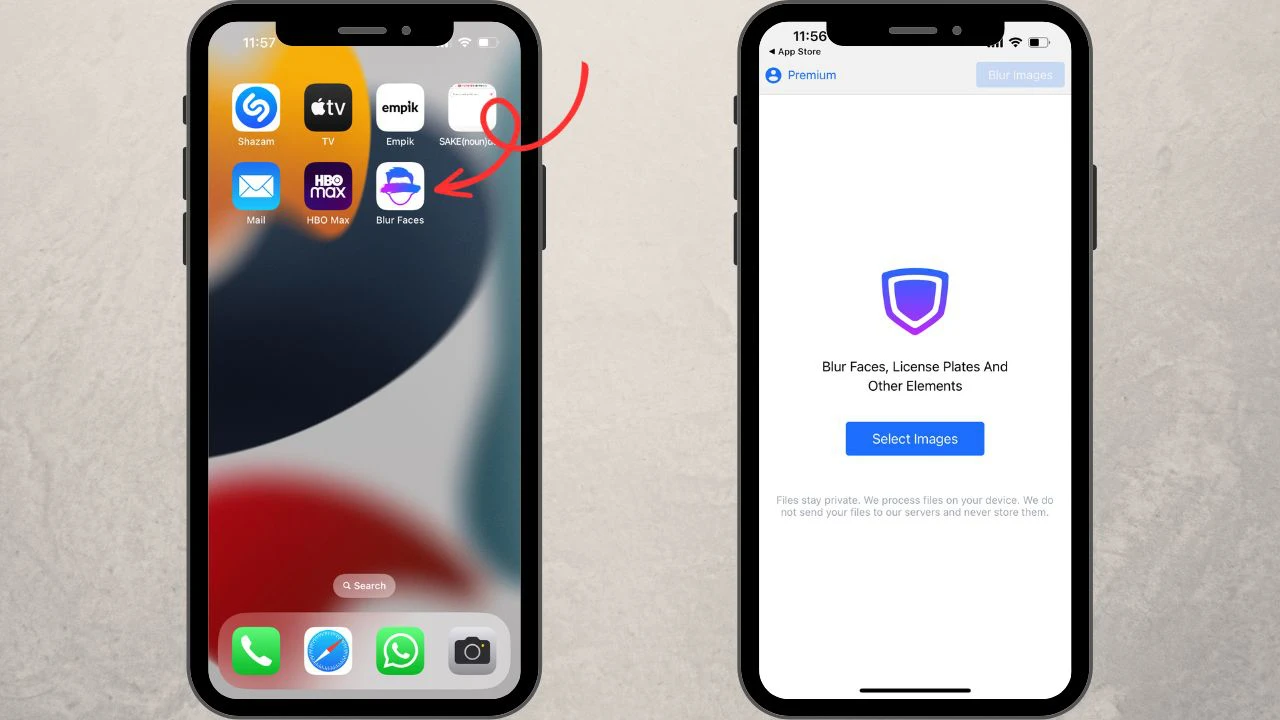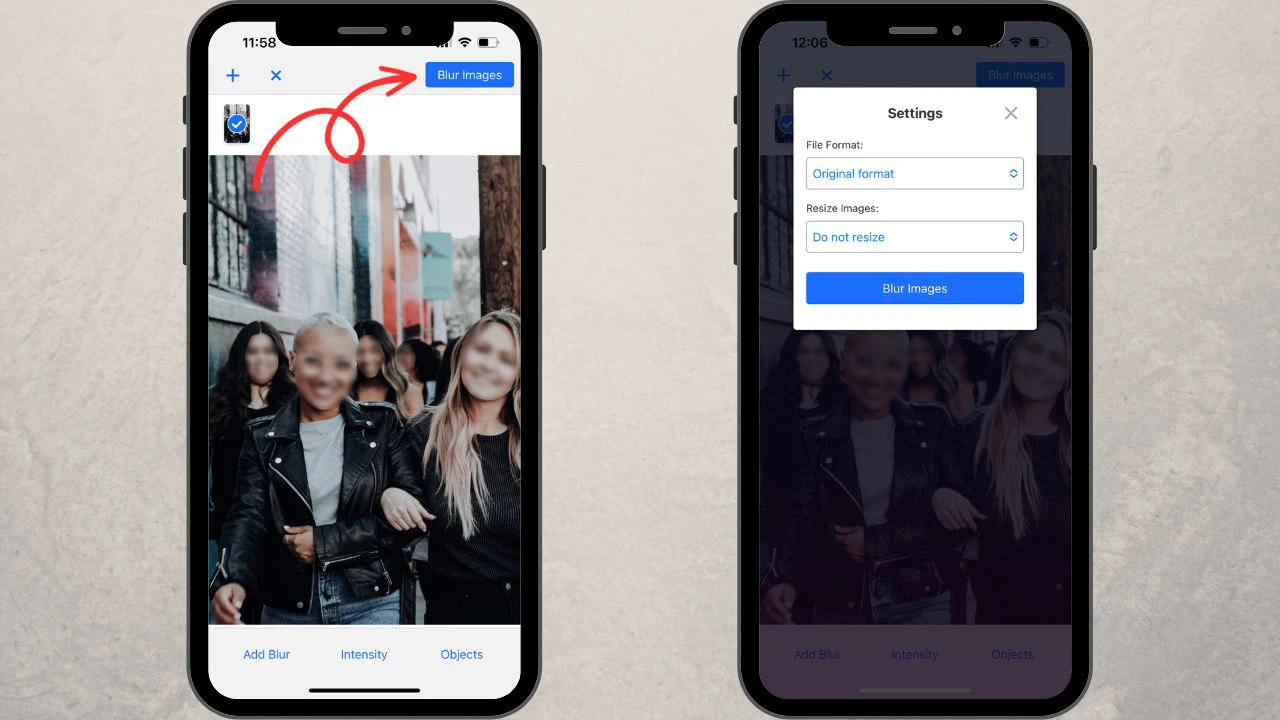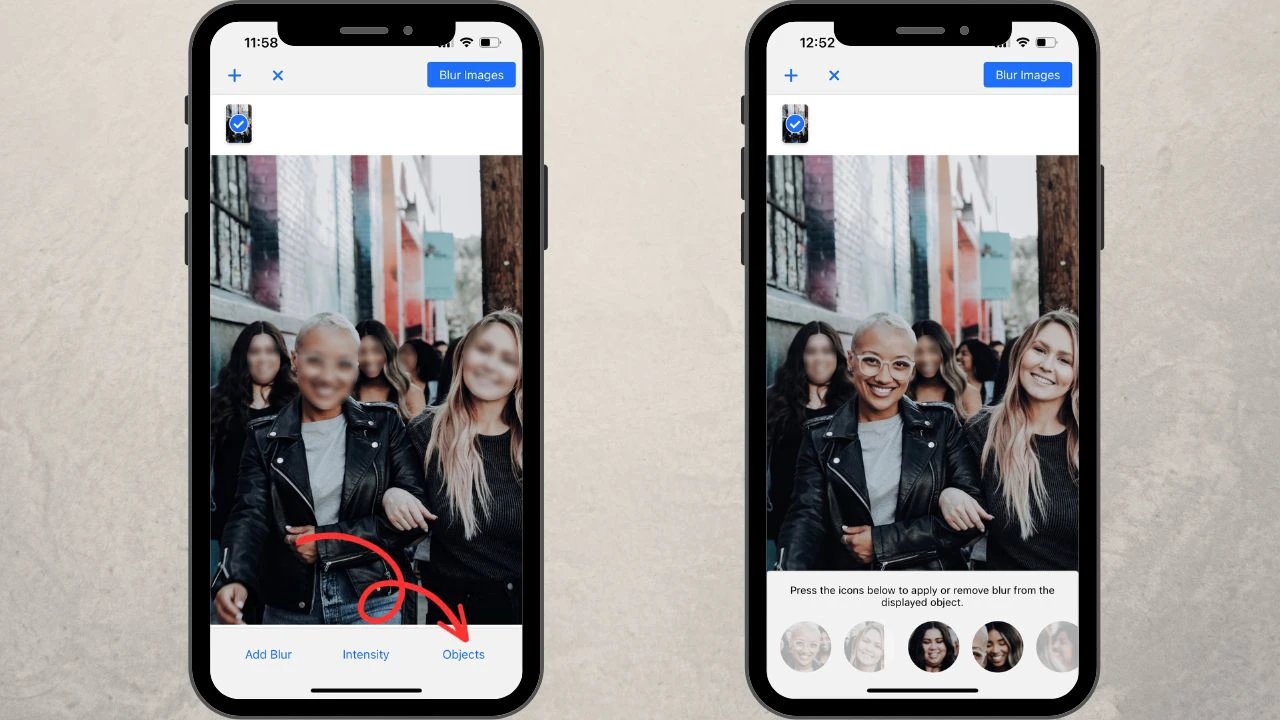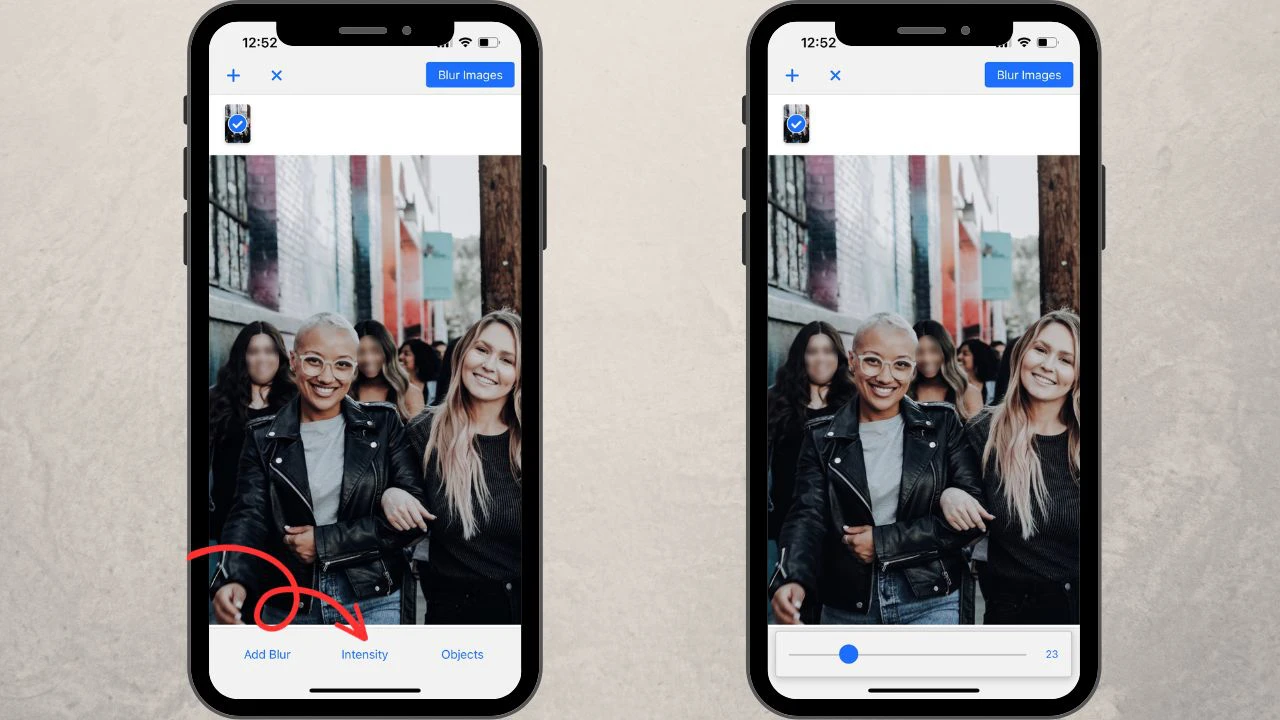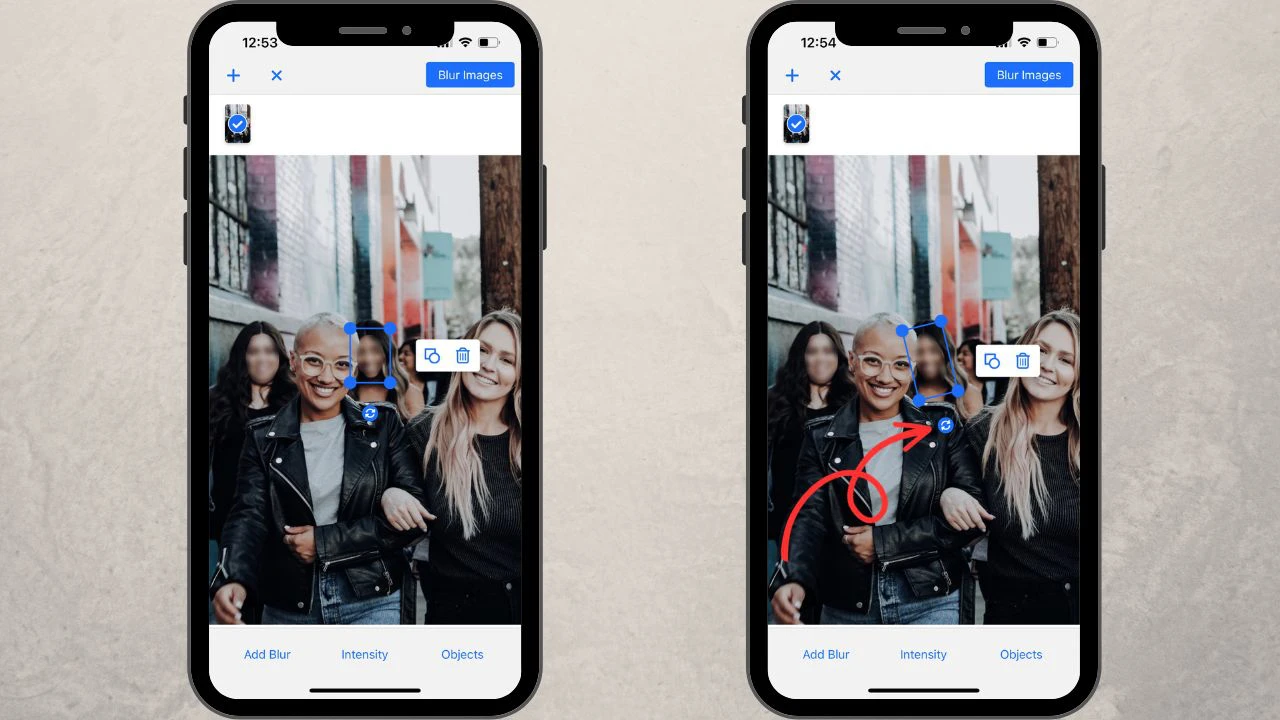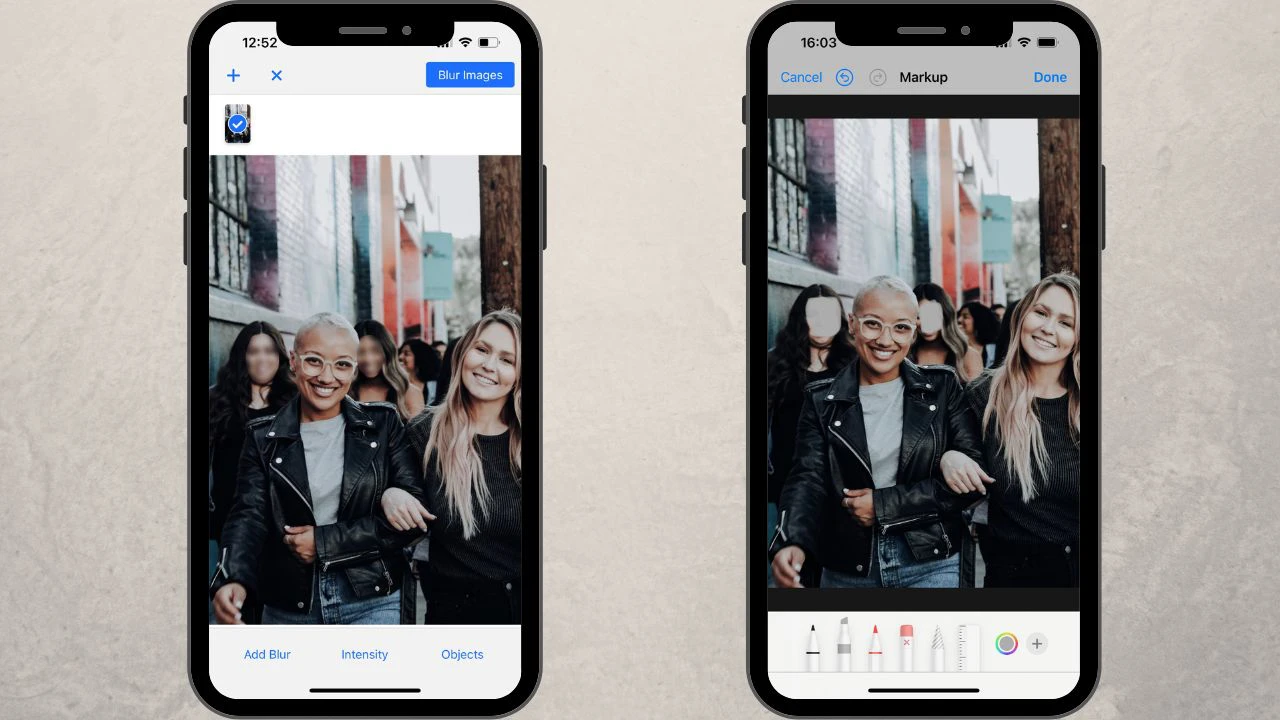Yüzleri bulanıklaştırmak için iPhone'un yerleşik araçları
Başlamadan önce bilmeniz gereken bir şey var. iPhone'un yerleşik fotoğraf düzenleyicisinde gerçek bir bulanıklık ekleme seçeneği yok. Bunun yerine, yüzleri farklı şeylerle kapatmanıza olanak tanır – örneğin bir işaretleyici çizgisiyle. Yüzleri sade ve göze batmayan bir şekilde gizleyebilir ya da daha eğlenceli ve dikkat çekici bir yöntem tercih edebilirsiniz.
iPhone fotoğraflarınızda yüzleri bulanıklaştırmanızı sağlayan 3 araç vardır.
Markup aracı
Markup, iPhone Fotoğraflar uygulamasına dahil kullanışlı bir araçtır. Bir fotoğrafın üzerine farklı kalınlıklarda çizgiler çizmenizi sağlar. Görselin genel görünümünü bozmadan yüzleri gizlemek için, renk, saydamlık ve kalınlığını istediğiniz gibi ayarlayabileceğiniz Markup işaretleyicisini kullanmak en iyisidir.
Markup işaretleyicisiyle iPhone'da yüzleri bulanıklaştırmak için şu adımları izleyin:
- Fotoğrafınızı iPhone'un Fotoğraflar uygulamasında açın.
- Sağ üst köşedeki Düzenle düğmesine dokunun.
- Markup aracını açmak için Kalem simgesine dokunun.
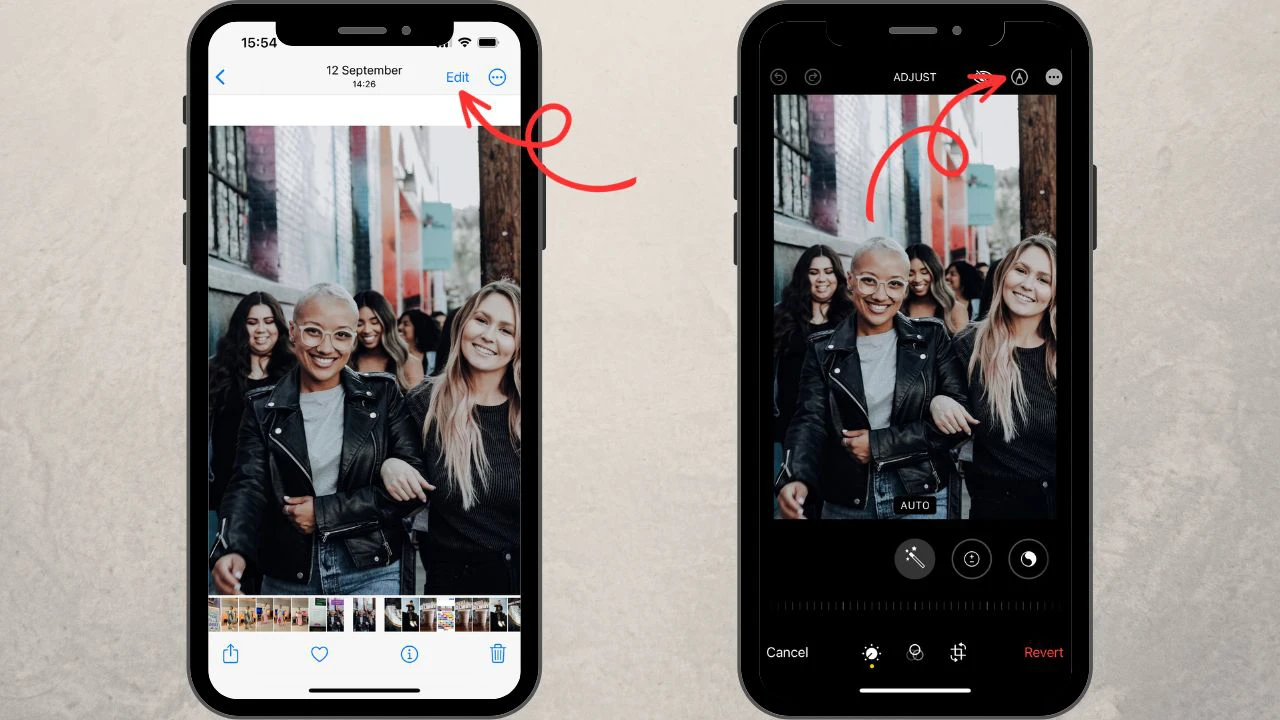
- Alttaki menüden işaretleyiciyi seçin ve gerekli kalınlığı ayarlayın.
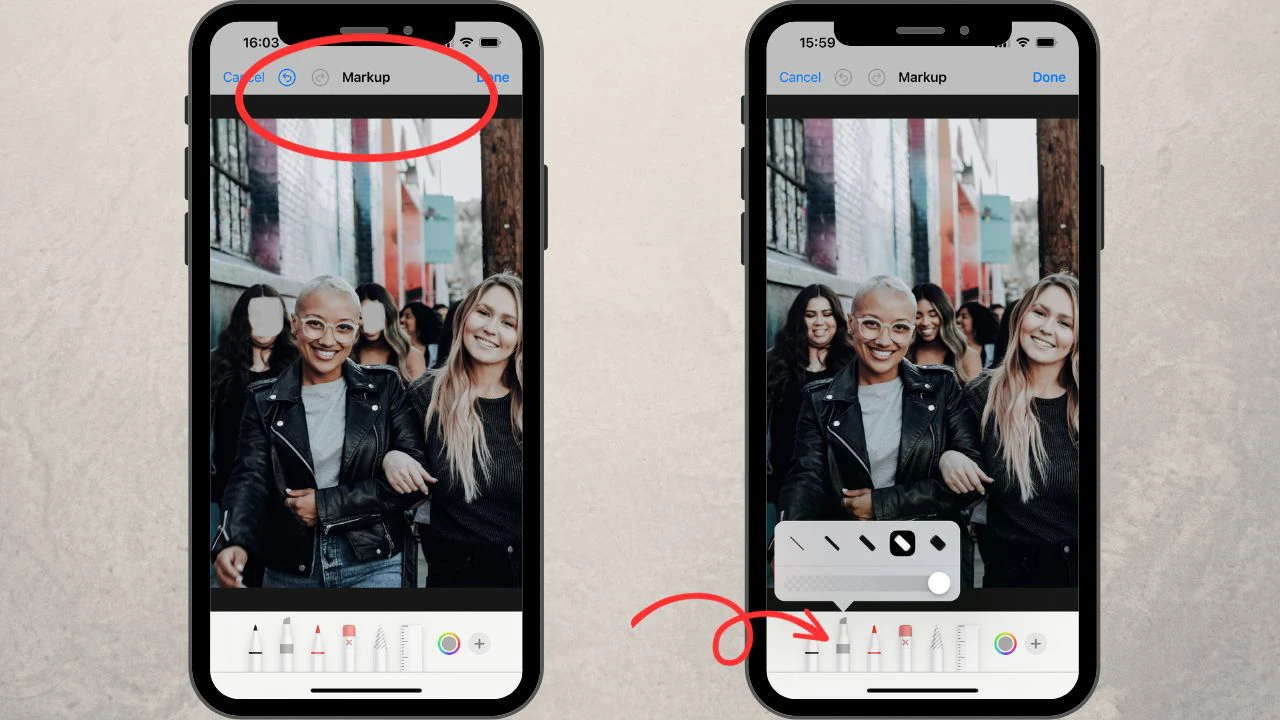
- Rengi ve opaklık seviyesini seçin.
- İşaretleyiciyle gizlemek istediğiniz yüzlerin üzerine birkaç çizgi çizin.
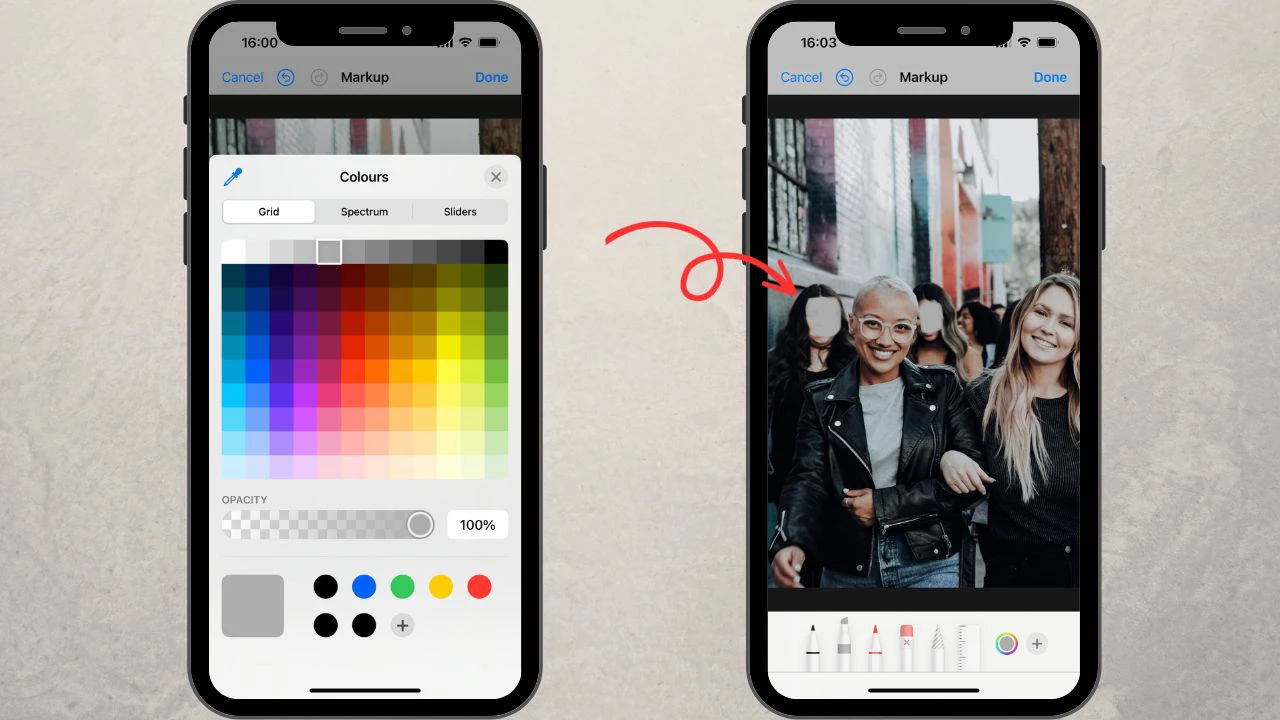
Bu aracın başlıca faydaları:
- ücretsizdir ve hemen elinizin altındadır.
- fotoğrafınızda zaten bulunan bir rengi seçebilirsiniz; böylece yüzleri daha fark edilmeden gizleyebilirsiniz.
Başlıca dezavantajlar:
- çizgiler yalnızca parmakla çizilebildiğinden dağınık ve çok profesyonel görünmeyebilir.
- gizlemek istediğiniz birden fazla yüz varsa süreç oldukça zaman alıcı olabilir.
- her seferinde yalnızca bir fotoğraf düzenlenebilir.
Şekiller ekleme
Şimdi de Markup şekilleriyle iPhone'da yüzleri nasıl bulanıklaştıracağınızı öğrenelim. Yüzleri işaretleyici çizgileri yerine daha düzgün şekillerle kapatmayı tercih ediyorsanız, farklı bir araç kullanmalısınız. Bunun için Markup bölümündeyken sağ alttaki “+” düğmesine dokunun. Farklı şekiller içeren bir menü göreceksiniz.
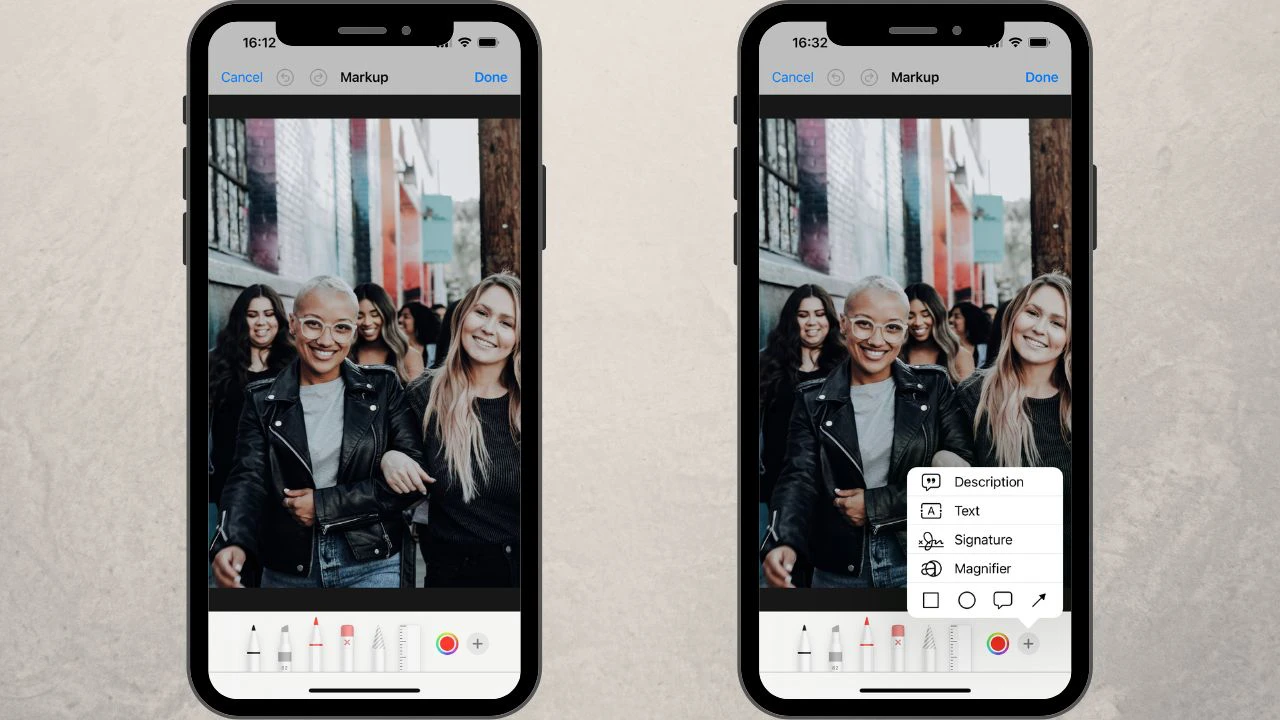
Bir yüz için en iyisi çemberdir. Şekli gizlemek istediğiniz yüzün üzerine yerleştirin; ardından parmağınızı kullanarak çemberi ovallleştirip boyutunu değiştirin. Şekli istediğiniz renkle doldurun.
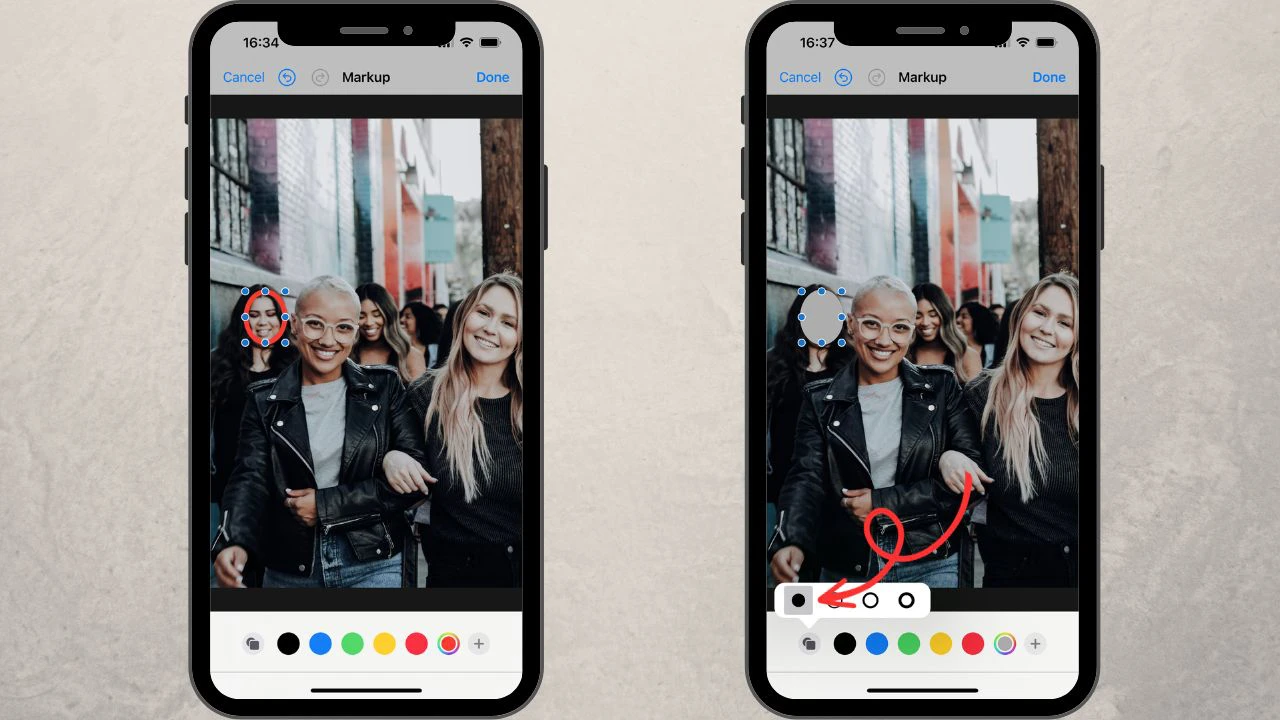
Daha fazla yüz gizlemeniz gerekiyorsa, oluşturduğunuz şekle dokunun ve “çoğalt”ı seçin.
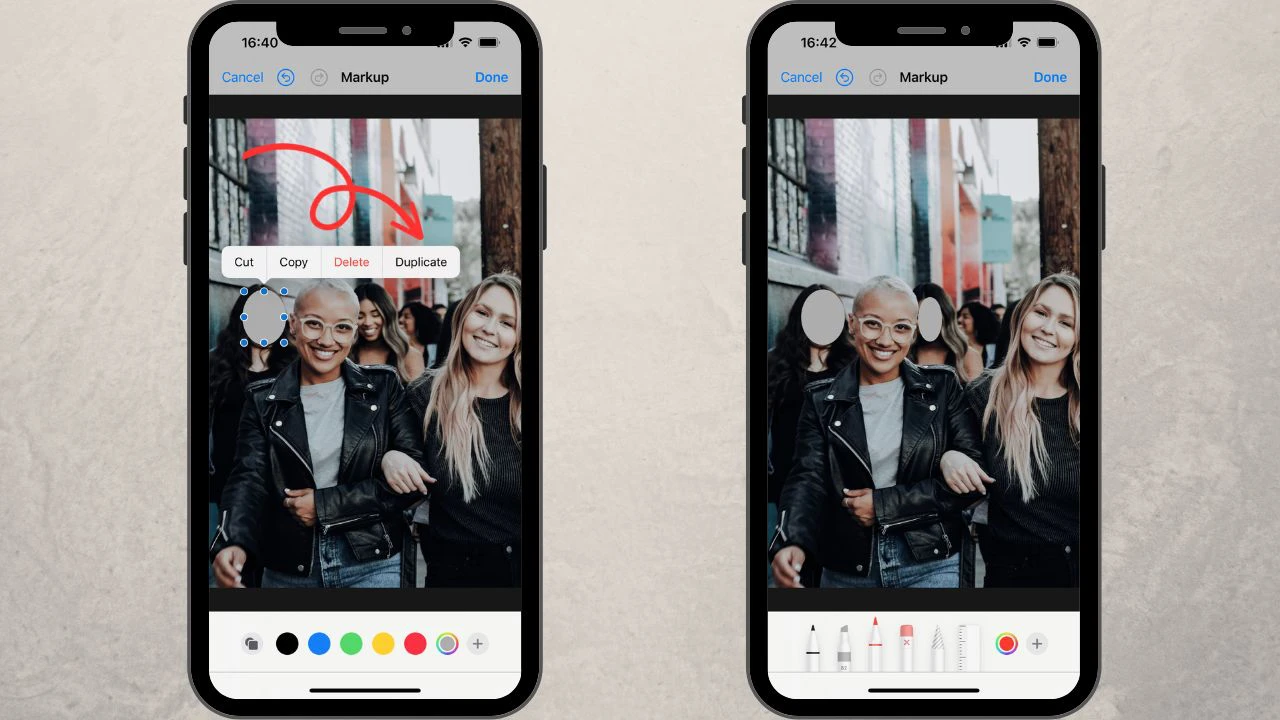
Bazı durumlarda, iPhone fotoğraflarında yüzleri bir şekille gizlemek oldukça düzenli ve temiz görünebilir. Ancak bu araçla da aynı anda birden çok fotoğrafı işleyemezsiniz.
Emojilerle yüzleri bulanıklaştırma
Tek istediğiniz yüzleri gizlemekse ve sonucun biraz dikkat çekici olmasında sakınca yoksa, yüzleri emojilerle kapatabilirsiniz – eğlenceli, değil mi?
Yapmanız gerekenler:
- Markup aracını tekrar başlatın.
- “+” düğmesine dokunun ve “Metin”i seçin.
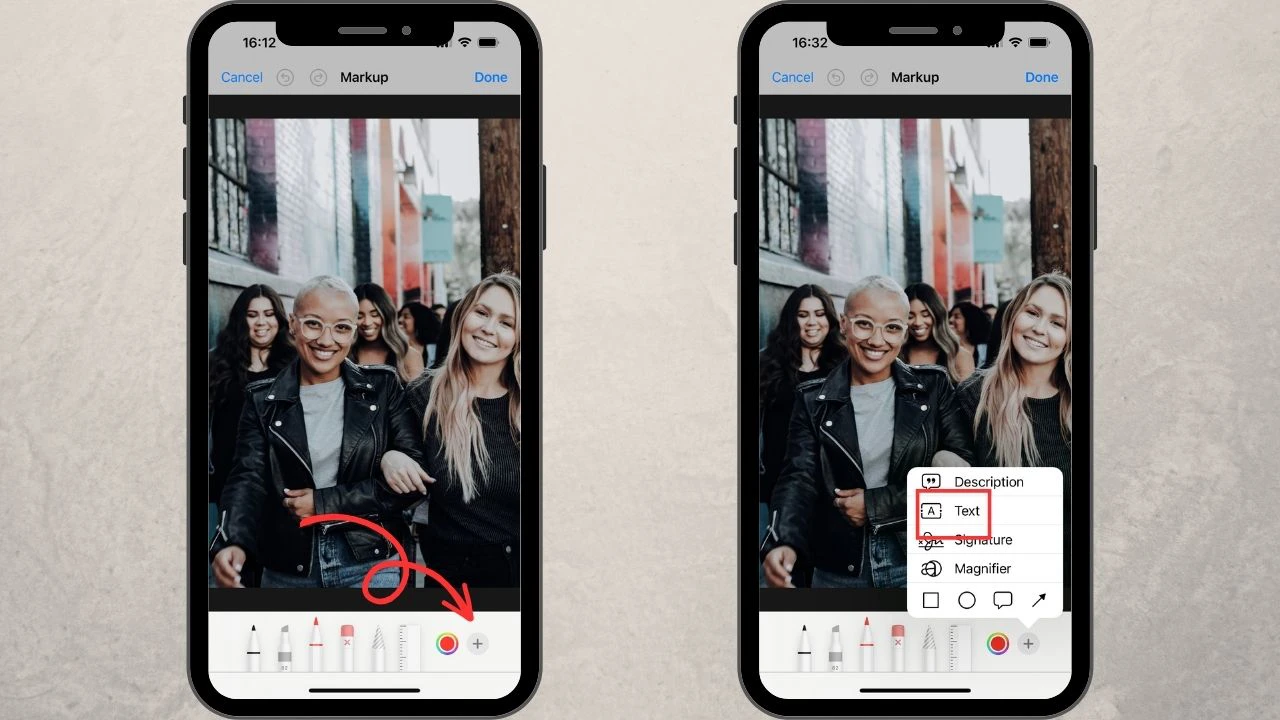
- Metin kutusuna çift dokunun ve varsayılan başlığı kaldırın.
- iPhone klavyesindeki emoji galerisine gidin.
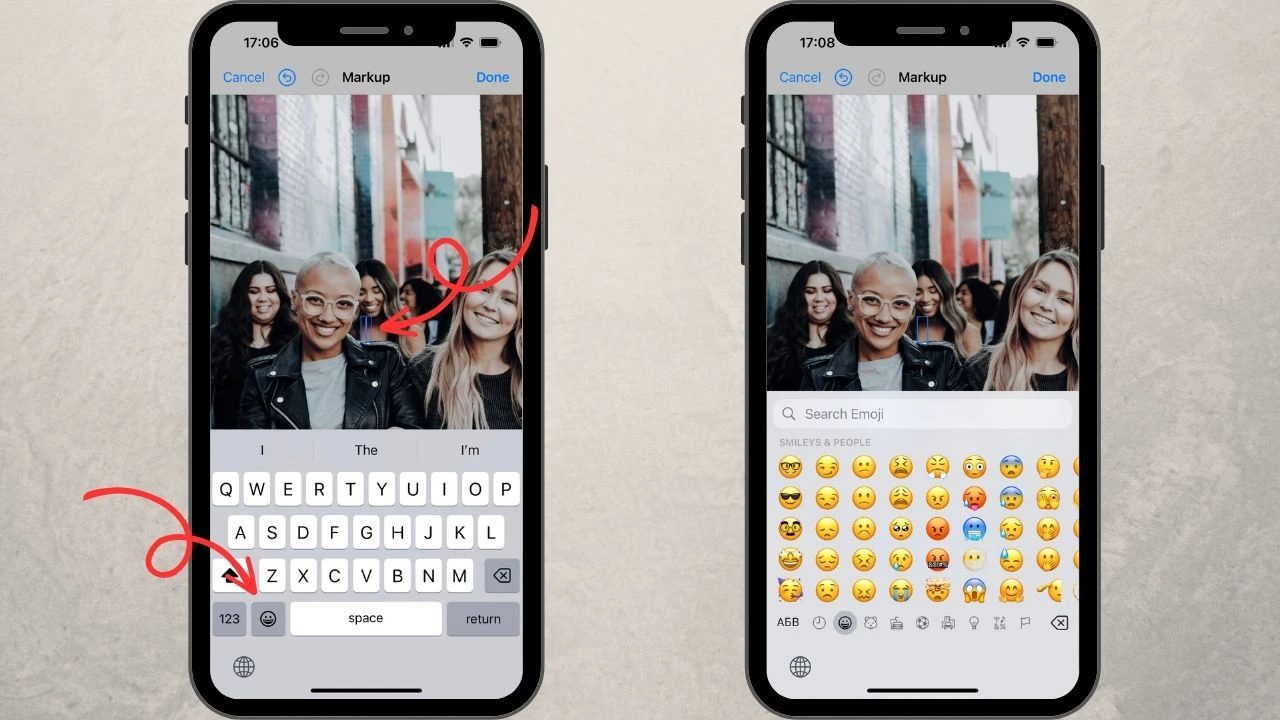
- Gerekli emojiyi seçin.
- Sol alttaki metin düzenleme menüsünü ve kutunun mavi kenarlıklarını kullanarak emojinin boyutunu ayarlayın.
- Emojiyi yüzün üzerine yerleştirin. Hepsi bu!
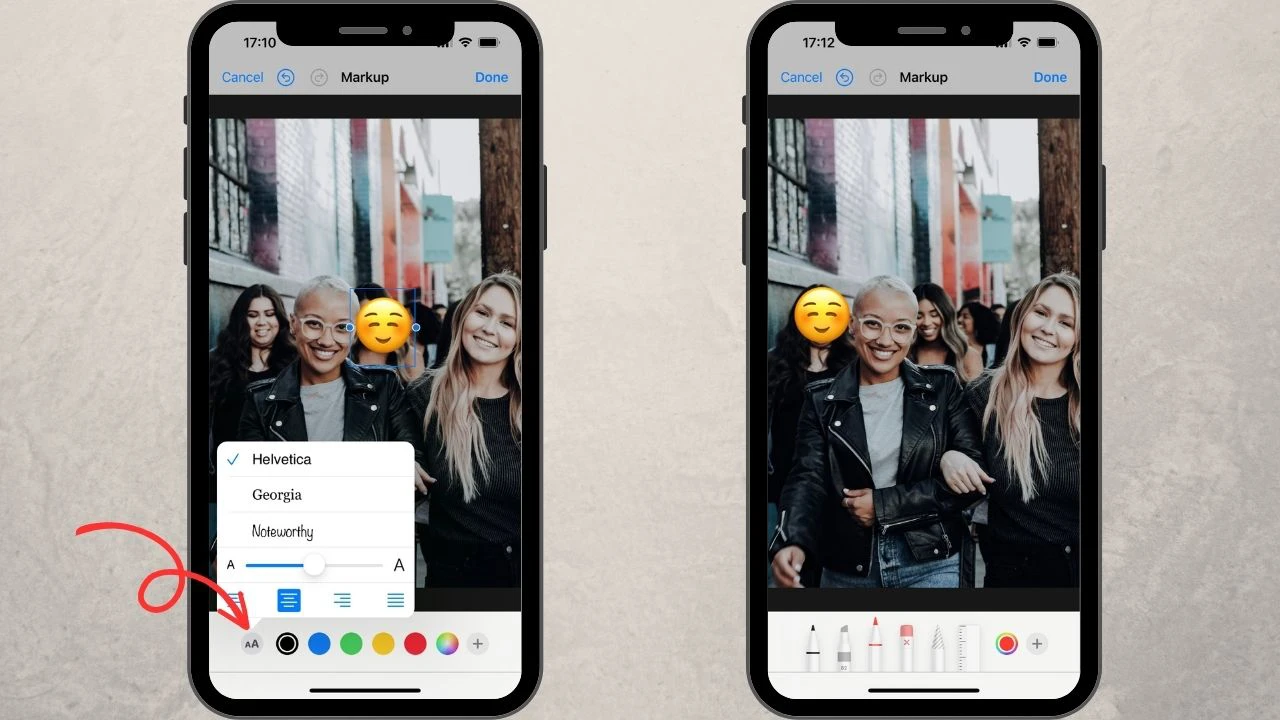
Bu yöntemin dikkat çekiciliği en fazladır. Kişisel fotoğraflarınızı arkadaşlarınız ve ailenizle paylaşmak için harikadır. Ancak, işletme hesabınızda görseller paylaşmanız gerekiyorsa uygun olmayacaktır.
Daha önce de belirtildiği gibi, iPhone'un yerleşik araçları yüzleri gerçekten bulanıklaştırma imkanı sunmaz. iPhone'da yüzleri bulanıklaştırmanın temel amacı, fotoğrafın kendisinden dikkati dağıtmadan belirli yüzleri gizlemektir. Şimdi, ücretsiz olan üçüncü taraf araç Watermarkly ile iPhone'da yüzleri nasıl bulanıklaştıracağınıza bakalım.
Yüzleri Ücretsiz Bulanıklaştır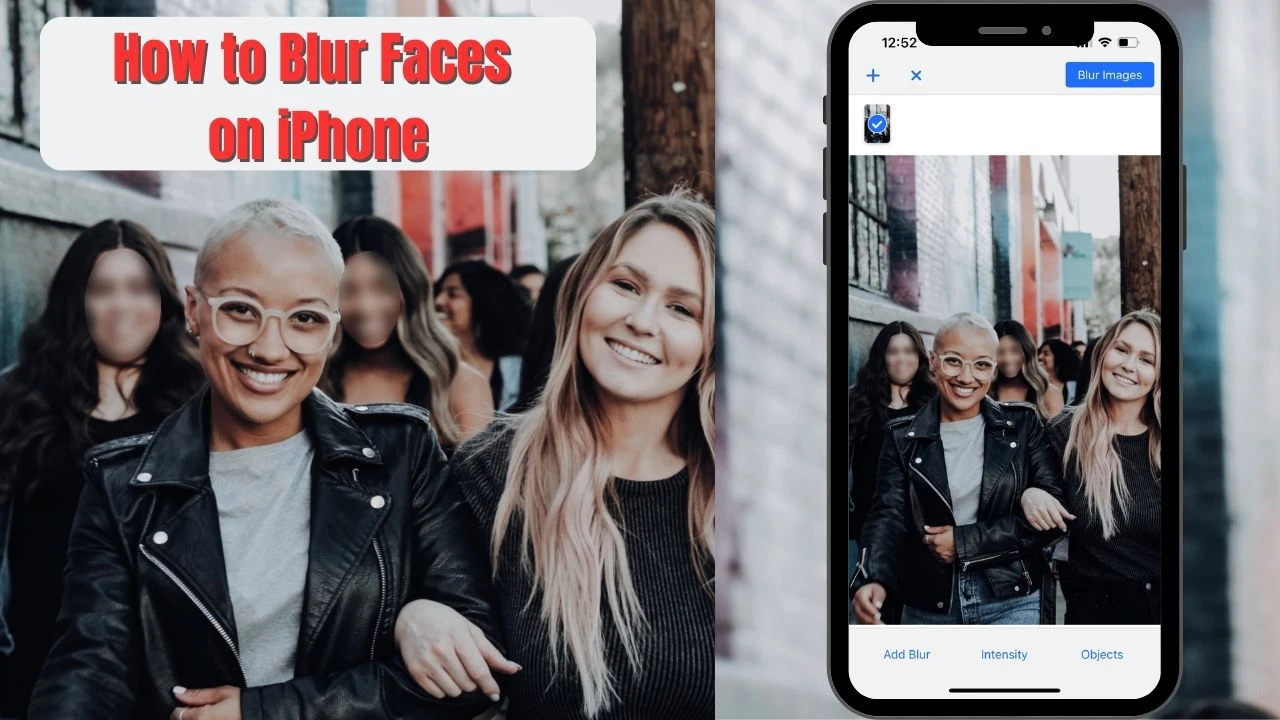 Yüzleri Ücretsiz Bulanıklaştır
Yüzleri Ücretsiz Bulanıklaştır